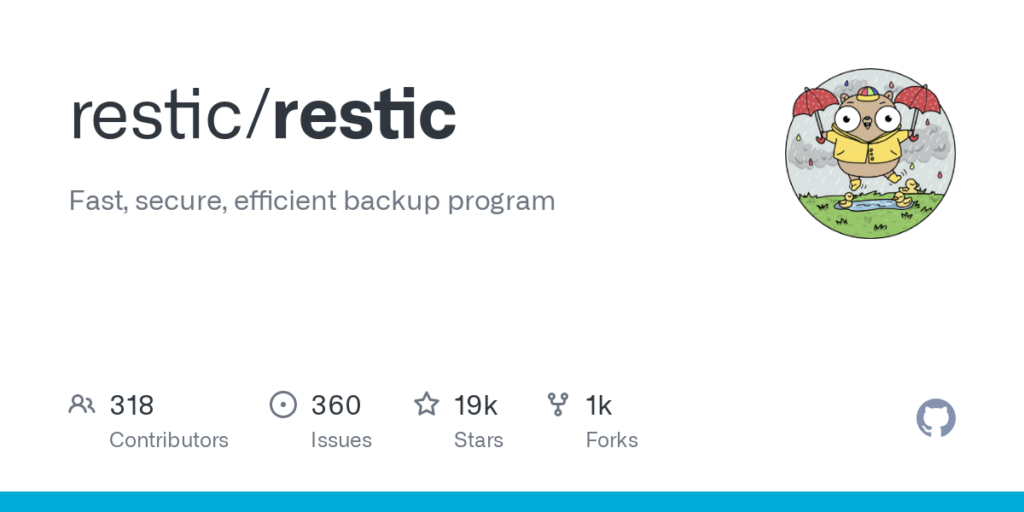Indice dei contenuti dell'articolo:
I backup sono una parte fondamentale della gestione dei dati in qualsiasi organizzazione. Garantiscono la possibilità di ripristinare i dati in caso di perdita accidentale o a causa di eventi imprevisti. Con l’aumento della quantità di dati che le aziende devono gestire, è diventato sempre più importante scegliere una soluzione di backup affidabile e facile da utilizzare. Fortunatamente, esistono oggi molte soluzioni open source che offrono un’ampia gamma di funzionalità e che possono essere utilizzate sia in ambienti domestici che aziendali. Una di queste soluzioni è Restic Backup, che permette di creare facilmente backup completi e incrementali, nonché di effettuare il backup offsite su sistemi cloud, garantendo così la sicurezza dei dati in caso di eventuali disastri.
Introduzione a Restic Backup e descrizione delle caratteristiche principali
Restic è un software open source di backup e ripristino che offre una serie di potenti caratteristiche per proteggere i dati. Una delle principali caratteristiche di Restic è la sua semplicità d’uso, che consente di creare e gestire backup in modo rapido e facile. Restic utilizza un algoritmo di deduplicazione per creare backup incrementali, il che significa che solo i dati che sono stati modificati vengono trasferiti durante ogni esecuzione del backup. Inoltre, Restic supporta il backup su diversi supporti di archiviazione, tra cui disco rigido locale, unità esterne, reti di archiviazione condivise, e anche servizi cloud come Amazon S3, Google Cloud Storage e Microsoft Azure.
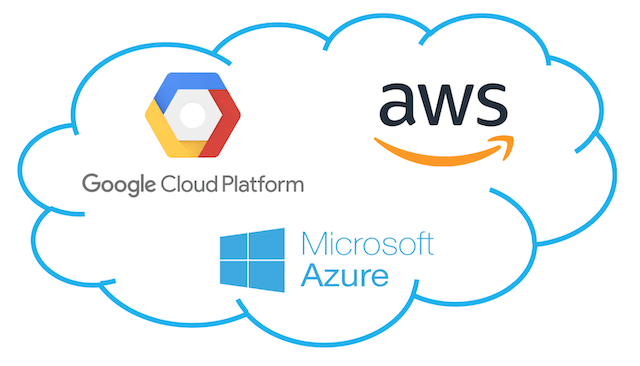
Restic utilizza la crittografia per proteggere i dati durante il trasferimento e lo storage, garantendo che i dati siano sempre protetti. Inoltre, Restic fornisce una serie di strumenti per la gestione dei backup, tra cui la possibilità di verificare l’integrità dei backup, la creazione di snapshot dei backup e la possibilità di ripristinare singoli file o cartelle invece di ripristinare l’intero backup.
Restic Backup è noto per essere uno dei sistemi di backup open-source più veloci disponibili sul mercato. Rispetto a Borg Backup, un altro noto sistema di backup open-source, Restic offre una maggiore velocità di backup e ripristino.
Restic utilizza un algoritmo di compressione LZ4 che consente di comprimere i dati prima del backup, aumentando la velocità dell’operazione. Inoltre, Restic utilizza un sistema di cache per archiviare i dati già compressi, il che significa che i dati già presenti non devono essere ri-compressi ogni volta che si esegue un nuovo backup. Questo significa che i backup successivi sono molto più veloci rispetto a quelli iniziali.
Inoltre, Restic utilizza un meccanismo di deduplicazione dei dati, che consente di eliminare i duplicati dei file prima del backup. Ciò significa che i dati vengono archiviati solo una volta, anche se sono presenti in più cartelle o file. Questo meccanismo consente di ridurre significativamente la quantità di spazio di archiviazione necessaria per i backup, e quindi di velocizzare le operazioni di backup e ripristino.
Caratteristiche principali e Feature.
- Creazione di backup completi e incrementali utilizzando un algoritmo di deduplicazione
- Supporto per diversi supporti di archiviazione, tra cui disco rigido locale, unità esterne, reti di archiviazione condivise e servizi cloud come Amazon S3, Google Cloud Storage e Microsoft Azure
- Crittografia dei dati durante il trasferimento e lo storage per garantire la sicurezza dei dati
- Strumenti per la gestione dei backup, tra cui la verifica dell’integrità dei backup, la creazione di snapshot dei backup e la possibilità di ripristinare singoli file o cartelle
- Supporto per diverse piattaforme come Windows, Linux e MacOS
- Possibilità di utilizzare Restic in modalità server per creare backup su più dispositivi
- Supporto per il backup dei file system come NTFS, ext4, Btrfs, XFS e ZFS
- Interfaccia a riga di comando semplice e facile da utilizzare
- Documentazione dettagliata e comunità attiva per supporto e aiuto
Come installare e configurare Restic su diverse piattaforme (Windows, Linux, MacOS)
L’installazione di Restic è semplice e può essere effettuata su diverse piattaforme come Windows, Linux e MacOS.
Per installare Restic su Windows, è possibile scaricare il file eseguibile dal sito web ufficiale di Restic e avviarlo per iniziare l’installazione. Una volta completata l’installazione, sarà possibile utilizzare Restic dalla riga di comando.
Per installare Restic su Linux e MacOS, è possibile utilizzare il package manager del sistema operativo. Per esempio, su Ubuntu e Debian è possibile utilizzare apt per installare Restic, digitando il comando “sudo apt install restic” nella riga di comando. Su MacOS è possibile utilizzare Homebrew per installare Restic digitando “brew install restic” nella riga di comando.
Una volta installato Restic, è possibile configurarlo utilizzando il comando “restic init” per creare un nuovo repository di backup. Durante la configurazione, sarà necessario specificare la posizione del repository di backup e le credenziali di accesso per il supporto di archiviazione utilizzato (se necessario). È anche possibile configurare opzioni avanzate come la crittografia e la frequenza dei backup utilizzando i parametri specifici del comando.
In generale l’installazione e configurazione di Restic su diverse piattaforme è semplice e non richiede conoscenze tecniche avanzate, per questo è una soluzione adatta sia per utenti domestici che aziendali.
Ecco, ad esempio, un elenco di comandi per installare Restic su Linux:
- Aggiorna il sistema operativo con il comando “sudo apt update”
- Installa le dipendenze necessarie per Restic con il comando “sudo apt install -y liblz4-dev libssl-dev”
- Scarica il pacchetto di Restic dal sito ufficiale con il comando “wget https://github.com/restic/restic/releases/download/v0.11.0/restic_0.11.0_linux_amd64.bz2” (questo è l’ultimo pacchetto disponibile alla data della mia conoscenza, si prega di controllare la pagina di download di Restic per l’ultima versione)
- Decomprimi il pacchetto con il comando “bzip2 -d restic_0.11.0_linux_amd64.bz2”
- Rendere il file eseguibile con il comando “chmod +x restic_0.11.0_linux_amd64”
- Copia il file eseguibile in una directory presente nel PATH con il comando “sudo cp restic_0.11.0_linux_amd64 /usr/local/bin/restic”
- Testare l’installazione digitando il comando “restic version” per verificare la versione installata
Come creare un primo backup con Restic e descrizione dei vari parametri utilizzabili
Creare un backup con Restic è semplice e può essere effettuato utilizzando il comando “restic backup”. Questo comando consente di creare un nuovo backup dei file specificati, utilizzando il repository di backup configurato in precedenza.
Prima di iniziare a creare il backup, è necessario assicurarsi che Restic sia stato correttamente configurato e che il repository di backup sia accessibile. È possibile utilizzare il comando “restic init” per creare un nuovo repository di backup e il comando “restic check” per verificare l’integrità del repository esistente.
Una volta che il repository è pronto, è possibile utilizzare il comando “restic backup” per creare il backup. Il comando accetta diversi parametri per personalizzare il backup, tra cui:
--exclude: per escludere file o cartelle specifiche dal backup.--tag: per assegnare un tag al backup per facilitare la gestione dei backup.--password-file: per specificare un file contenente la password da utilizzare per crittografare i dati durante il backup.--host: per specificare un hostname per il backup.--quiet: per escludere la stampa di informazioni dettagliate sullo stato del backup.
Esempio di utilizzo:
restic backup /path/to/files/to/backup --exclude /path/to/files/to/exclude --tag my_first_backup --password-file /path/to/password/file
In questo esempio, il comando creerà un backup dei file presenti in “/path/to/files/to/backup”, escludendo i file presenti in “/path/to/files/to/exclude”. Il backup verrà assegnato con il tag “my_first_backup” e utilizzerà la password specificata nel file “/path/to/password/file” per crittografare i dati.
Restic offre una vasta gamma di opzioni di configurazione e personalizzazione per i backup, queste sono solo alcune delle opzioni più comuni. È possibile consultare la documentazione ufficiale per ulteriori informazioni sulle opzioni disponibili e su come utilizzarlo all’indirizzo web: https://restic.readthedocs.io/en/latest/
Come ripristinare un backup con Restic e descrizione dei comandi utilizzabili
Ripristinare un backup con Restic è semplice e può essere effettuato utilizzando il comando “restic restore”. Questo comando consente di ripristinare i file da un backup specifico utilizzando il repository di backup configurato in precedenza.
Prima di iniziare a ripristinare il backup, è necessario assicurarsi che Restic sia stato correttamente configurato e che il repository di backup sia accessibile. È possibile utilizzare il comando “restic check” per verificare l’integrità del repository esistente.
Una volta che il repository è pronto, è possibile utilizzare il comando “restic restore” per ripristinare i file. Il comando accetta diversi parametri per personalizzare il ripristino, tra cui:
--target: per specificare la cartella in cui ripristinare i file.--tag: per specificare un tag del backup da ripristinare.--password-file: per specificare un file contenente la password da utilizzare per decrittografare i dati durante il ripristino.--host: per specificare un hostname del backup da ripristinare.--quiet: per escludere la stampa di informazioni dettagliate sullo stato del ripristino.
Esempio di utilizzo:
restic restore latest --target /path/to/restore/to --password-file /path/to/password/file
In questo esempio, il comando ripristinerà l’ultimo backup presente nel repository nella cartella specificata dall’opzione “–target”, utilizzando la password specificata nel file “/path/to/password/file” per decrittografare i dati.
È possibile anche specificare un ID del backup o un intervallo di date per ripristinare un backup specifico utilizzando le opzioni --id o --time.
È importante notare che il ripristino di un backup sovrascriverà i file esistenti nella cartella di destinazione; quindi, è consigliabile eseguire il ripristino in una cartella dedicata o creare una copia dei file esistenti prima di procedere.
Restic offre una vasta gamma di opzioni di configurazione e personalizzazione per i ripristini, queste sono solo alcune delle opzioni più comuni.
Come utilizzare Restic in un ambiente aziendale e descrizione di come integrarlo con altre soluzioni di backup e disaster recovery
Utilizzare Restic in un ambiente aziendale può offrire molti vantaggi in termini di efficienza e sicurezza dei dati. Restic è una soluzione di backup open-source molto flessibile e scalabile, che può essere facilmente integrata con altre soluzioni di backup e disaster recovery esistenti.
Una delle prime cose da fare per utilizzare Restic in un ambiente aziendale è quella di configurare un repository di backup centralizzato, in modo che tutti i sistemi possano accedere e utilizzare lo stesso repository per i backup. Inoltre, è possibile utilizzare l’opzione --host del comando “restic backup” per identificare l’hostname del sistema da cui proviene il backup, in modo da poter gestire e monitorare facilmente i backup provenienti da diverse macchine.
Restic può essere anche utilizzato per fare il backup su sistemi cloud come AWS S3, Google Cloud Storage, Microsoft Azure Blob Storage o anche su SFTP o FTP. Questo permette di avere un backup offsite, in modo da avere una maggiore resilienza nei casi di disastro.
Restic può essere integrato anche con altre soluzioni di disaster recovery, come ad esempio Ansible, per automatizzare il processo di backup e ripristino. In questo modo, è possibile creare script per eseguire backup automatici in base a una pianificazione specifica e ripristinare i dati in caso di necessità.
Inoltre, Restic può essere utilizzato insieme ad altri strumenti di backup come Bacula, per creare un sistema di backup ibrido che combina la flessibilità e la scalabilità di Restic con la robustezza e la funzionalità di Bacula.
In generale, utilizzare Restic in un ambiente aziendale richiede una buona pianificazione e configurazione iniziale, ma una volta configurato, può offrire un’ampia gamma di opzioni.
Conclusione
In conclusione, Restic è un’ottima soluzione di backup open-source che offre flessibilità, scalabilità e sicurezza dei dati. È uno strumento facile da usare che consente di creare, gestire e ripristinare i backup in modo semplice e veloce.
Abbiamo visto come Restic sia una soluzione versatile e può essere utilizzato sia in ambienti domestici che aziendali. Abbiamo descritto come installare e configurare Restic su diverse piattaforme, come creare un primo backup e come ripristinare un backup esistente. Inoltre, abbiamo visto come organizzare e gestire più backup con Restic utilizzando tag e opzioni di esclusione.
Infine, abbiamo visto come Restic possa essere utilizzato in un ambiente aziendale e come integrato con altre soluzioni di backup e disaster recovery, per creare un sistema di backup ibrido robusto e affidabile. Restic è una soluzione di backup valida e affidabile che può essere utilizzata per proteggere i dati aziendali.
Anche se Restic è ben documentato e non richiede particolari competenze dal punto di vista sistemistico, potrebbe risultare complesso da installare e configurare per chi non ha mai lavorato con questo tipo di software. La configurazione iniziale può essere un po’ complessa, soprattutto per chi non ha esperienza con i sistemi di backup. Inoltre, l’integrazione con altre soluzioni di backup e disaster recovery o repository esterni come Amazon S3 può richiedere alcune conoscenze avanzate.
Se stai cercando una consulenza in merito all’utilizzo di Restic, la nostra azienda può offrirti supporto nell’installazione, configurazione e nell’utilizzo di questa soluzione di backup. Possiamo aiutarti a pianificare e implementare una soluzione di backup efficace per la tua azienda, in modo da garantire la sicurezza e la disponibilità dei tuoi dati in ogni momento.